Windows 8 및 8.1에서 키보드 입력 언어를 추가하거나 제거하는 방법
전 세계(world need) 의 많은 Windows 사용자는 작업에 둘 이상의 키보드 입력 언어(keyboard input language) 를 사용해야 합니다. 7 Tutorials 의 팀원 중 일부는 매일 최소 2개의 언어를 사용합니다. Windows 8 및 8.1은 키보드 입력(keyboard input) 언어 로 작업하는 것을 그 어느 때보다 쉽게 만들어 우리의 요구를 충족시킵니다 . 이 자세한 자습서에서 볼 수 있듯이 언어를 추가 하고 제거하는 것은 매우 쉽습니다.(Adding)
언어 패널(Language Panel) - 데스크탑(Desktop) 에서 언어를 추가 및 제거(Add and Remove Languages) 하는 곳
새 입력 언어(input language) 를 추가하기 전에 먼저 필요한 변경을 수행할 위치, 즉 제어판의 언어 (Control Panel)패널(Language) 을 알아야 합니다.

Windows 8 및 8.1 에는 언어(Language) 패널 을 여는 여러 가지 방법이 있으며 가장 사용하기 쉬운 방법을 공유합니다.
Windows 8.1 의 PC (Windows 8.1)설정(Settings) 에서 언어 추가 및 제거
Windows 8.1은 더 많은 작업을 수행할 수 있도록 PC 설정 패널을 더욱 발전시켰습니다. (PC Settings)결과적으로 터치 장치 사용자는 데스크탑(Desktop) 및 제어판 으로 이동하지 않고도 (Control Panel)키보드 입력(keyboard input) 언어를 설치 및 제거할 수 있습니다 .
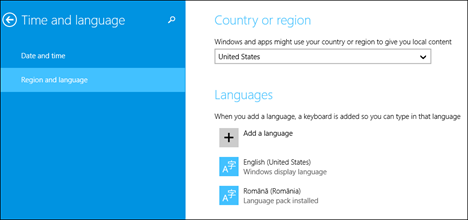
이 기사에서는 PC 설정 에서 (PC Settings)키보드 입력(keyboard input) 언어 를 설치하는 방법도 공유합니다 .
검색을 사용하여 언어 패널(Language Panel Using Search) 을 여는 방법
언어(Language) 패널 을 실행하는 두 번째 방법 은 약간 더 빠릅니다. 시작(Start) 화면으로 이동하여 "언어"("language") 라는 단어를 입력하고 오른쪽 상단 의 검색 상자(search box) 아래에서 설정(Settings) 을 선택 합니다.
왼쪽에 표시된 결과 에서 언어 를 (Language)클릭하거나 탭(click or tap) 합니다 .
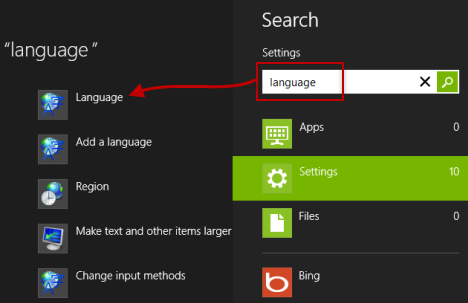
설정(Settings) 검색을 직접 시작하려면 Windows + W 키보드 단축키 를 사용하고 (keyboard shortcut)"언어"("language") 라는 단어를 입력 할 수도 있습니다 .
Windows 8.1에서는 시작(Start) 화면 으로 이동하여 "언어"("language") 라는 단어를 입력합니다 . 검색 결과 목록에서 언어 를 (Language)클릭하거나 탭(click or tap) 합니다.
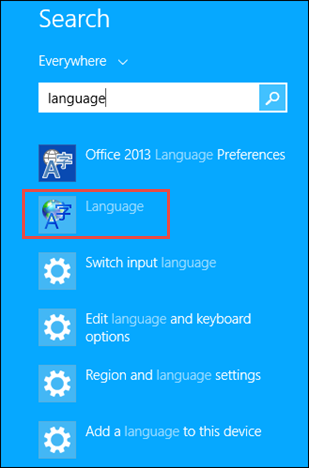
데스크탑(Desktop) 에서 언어 패널(Language Panel) 을 여는 방법
먼저 제어판(Control Panel) 을 엽니다 . 내부에는 "시계, 지역 및 언어"("Clock, Region and Language") 라는 섹션이 있습니다. 이 섹션에는 "언어 추가"("Add a language") 라는 링크가 있습니다 .
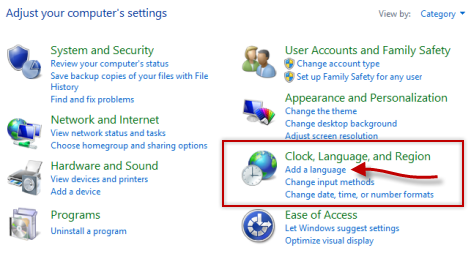
클릭하거나 탭하면 언어(Language) 패널이 열립니다.
데스크탑 의 (Desktop)키보드 입력 표시기(Keyboard Input Indicator) 를 사용하여 언어 패널(Language Panel) 을 여는 방법
이 방법은 둘 이상의 언어가 설치된 경우에만 작동합니다. 여기에는 작업 표시줄 의 알림 영역(Notification Area) 에 표시 되는 키보드 입력 표시기 의 사용이 포함됩니다.(Keyboard Input Indicator)
키보드 입력 표시기(Keyboard Input Indicator) 를 클릭하거나 탭합니다 . 그러면 설치된 입력 언어 목록이 포함된 메뉴가 나타납니다.
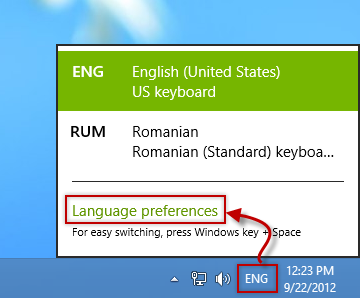
목록 끝에 언어 기본 설정(Language preferences) 이라는 옵션이 있습니다. 클릭하거나 탭하면 언어(Language) 패널이 열립니다.
언어 패널(Language Panel) 에서 키보드 입력 언어(Keyboard Input Languages) 를 추가하는 방법
언어(Language) 패널 을 연 후 다음 단계는 "언어 추가"("Add a language.") 라는 링크를 클릭하거나 탭하는 것입니다.

Windows 는 사용 가능한 언어의 긴 목록을 이름별로 그룹화하고 알파벳순으로 정렬하여 표시합니다.

필요한 언어를 더 쉽게 검색할 수 있는 경우 사용하는 쓰기 시스템별로 언어를 그룹화하도록 선택할 수 있습니다.

원하는 언어를 찾으면 해당 언어를 선택하고 창 오른쪽 하단에 있는 추가 버튼을 클릭하거나 누릅니다.(Add)
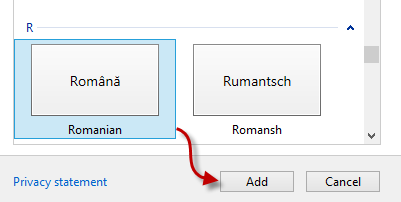
이제 언어(Language) 패널 로 돌아가서 설치되어 사용 가능한 새 입력 언어 를 볼 수 있습니다.(input language)

PC 설정(From PC Settings) 에서 Windows 8.1 의 키보드 입력 언어(Keyboard Input Languages) 를 추가하는 방법
Windows 8.1에는 Windows 8과 같이 바탕 화면(Desktop) 으로 이동하지 않고 키보드 입력(keyboard input) 언어를 추가 및 제거하는 옵션이 포함 된 보다 완전한 PC 설정(PC Settings) 패널이 있습니다 .
PC 설정을 열고 시간 및 언어 로(Time and language) 이동합니다 .
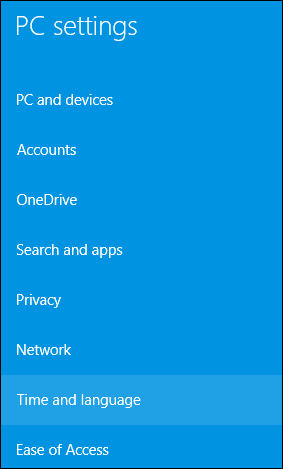
그런 다음 "지역 및 언어"("Region and language") 를 클릭하거나 탭 합니다.
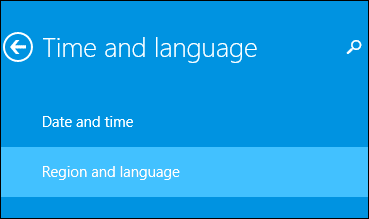
오른쪽에는 Windows 8.1 PC 또는 장치 에 설치된 (PC or device)언어(Languages) 를 표시하는 언어 섹션이 표시됩니다 .

새 키보드 입력 언어 를 추가하려면 (keyboard input language)"언어 추가"("Add a language") 를 누르 십시오 .
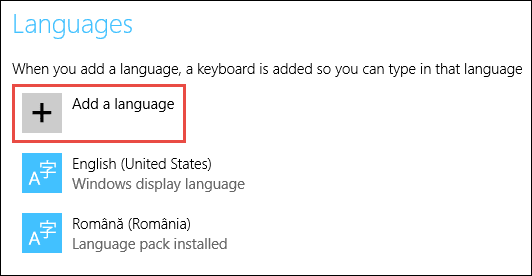
이렇게 하면 Windows 8.1(Windows 8.1) 에서 사용할 수 있는 긴 언어 목록이 열립니다 .

사용하려는 언어를 클릭(Click) 하거나 탭하면 해당 언어를 사용하는 여러 국가에서 해당 언어의 여러 버전이 표시됩니다. 원하는 국가에서 사용하는 언어를 선택하십시오.

Windows 8.1 이 선택한 키보드 언어(keyboard language) 를 설치하는 데 잠시 시간이 걸리는 언어(Languages) 섹션 으로 돌아갑니다 . 해당 언어를 표시 언어(display language) 로 도 사용할 수 있는 경우 Windows 8.1 에서 (Windows 8.1)"사용 가능한 언어 팩"("Language pack available") 이라고 표시됩니다 .
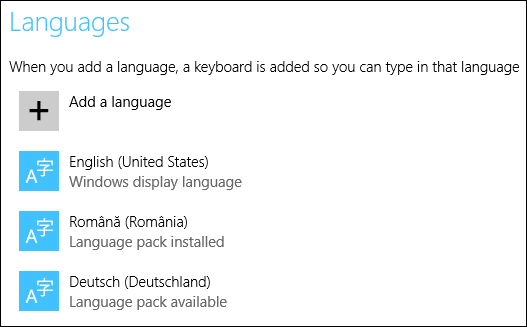
이제 선택한 키보드 입력 언어(keyboard input language) 가 설치되었습니다.
Windows 8 및 8.1 에서 키보드 입력 언어(Keyboard Input Languages) 를 제거하는 방법
입력 언어(input language) 를 제거하는 것이 훨씬 쉽습니다. 특정 입력 언어(input language) 가 더 이상 필요하지 않다고 판단되면 설치된 언어 목록에서 해당 언어를 선택하고 상단의 제거(Remove) 버튼을 클릭하거나 탭하기만 하면 됩니다.

제거를 수행하기 위해 확인이 필요하지 않습니다.
Windows 8.1 에서 키보드 입력 언어(Keyboard Input Languages) 를 제거하는 방법
Windows 8.1 에서는 PC 설정 에서도 (PC Settings)키보드 입력(keyboard input) 언어 를 제거할 수 있습니다 . 언어를 제거하려면 PC 설정 을 열고 (Settings)"시간 및 언어"("Time and language") 로 이동 한 다음 "지역 및 언어"로("Region and language") 이동 합니다.

제거하려는 키보드 입력 언어(keyboard input language) 를 선택하고 제거 를 누릅니다(Remove) .

언어는 다른 확인 없이 시스템에서 삭제됩니다. 해당 언어에 대한 표시 언어 팩(display language pack) 도 설치한 경우 해당 언어도 삭제됩니다.
결론
다국어를 구사하는 사람이라면 작업에서 2개 또는 3개의 언어 간에 전환할 때 다른 키보드 입력(keyboard input) 언어를 추가 및 제거하는 방법을 아는 것이 생산성의 핵심입니다. 다행히 Windows 8 및 Windows 8.1에서는 입력 언어 추가 및 제거와 같은 작업을 매우 쉽게 수행할 수 있습니다. 이 주제에 대해 질문이 있는 경우 아래 의견 양식을 사용하세요. 최선을 다해 도와드리겠습니다.
Related posts
Windows 8에서 새 표시 언어를 설치하고 활성화하는 방법
Windows 8 시작 화면에 시간을 표시하는 시계를 추가하는 방법
Windows 8 Store 및 Windows 8 앱의 지역을 변경하는 방법
Windows 8.1 태블릿에서 입력하는 동안 자동 고침 및 키보드 소리 중지
Windows 10에서 언어를 바꾸는 방법 : 알아야 할 모든 것
Windows 7 및 Windows 8에서 알림 영역을 사용자 지정하는 방법
Windows 10에서 keyboard language shortcut를 변경하는 방법
Windows 7 Home & Pro에서 새 디스플레이 언어 설치 및 변경
검색을 수행하는 Windows 8 앱을 구성하는 방법
Windows 8 및 Windows 8.1 PC 또는 장치를 종료하거나 다시 시작하는 7가지 방법
8GadgetPack이 있는 Windows 8에서 데스크탑 가젯을 사용하는 방법
Vistalizator가 설치된 Windows 7에서 새 표시 언어 설치 및 변경
Windows 8.1 소개: 조용한 시간이란 무엇이며 어떻게 구성합니까?
Windows 10에서 작업 표시줄의 알림 영역에 시계를 추가하는 방법
Windows 10에서 Cortana를 사용하여 타이머 및 알람을 설정하는 방법
9 Windows 8에는 더 이상 존재하지 않는 Windows 7 기능 및 응용 프로그램
Windows 8 및 Windows 8.1 소개: 시작 화면에 액세스하는 6가지 방법
Windows 11에서 Location Services를 설정하고 구성하는 방법
Windows 10에서 keyboard language을 변경하는 방법
Windows 10 시작 메뉴에서 여러 도시의 시간을 고정하는 방법
